Actualmente los archivos en PDF son documentos comunes en cualquier instancia, relacionados al ámbito educativo, económico, legal, recreacional, entre muchísimos otros. Lo cual, seguramente ha exigido a la mayoría de nosotros en algún momento manipular, desplegar, editar, modificar o corregir un documento en formato PDF. En este sentido, traemos en esta oportunidad algunas herramientas totalmente gratis y valiosas para realizar esta tarea, independientemente de tu necesidad. Para aquellos que están en el colegio o en la universidad, estos instrumentos se han transformado de indispensable conocimiento.
Primer método (online)
A través de este método podrás desplegar, editar, modificar o corregir un archivo PDF de una manera sencilla y gratuita. Además, no es necesario descargar ningún programa, ya que este método involucra una página que permite hacerlo en línea (online), la página a la que debes ingresar te la dejamos aquí. Ingresando a esta sitio web además de poder editar archivos en formato PDF, también te ofrece la posibilidad de convertir dichos archivos a otros formatos, tales como: WORD, de PDF a JPG, de PDF a EXCEL y muchos más.
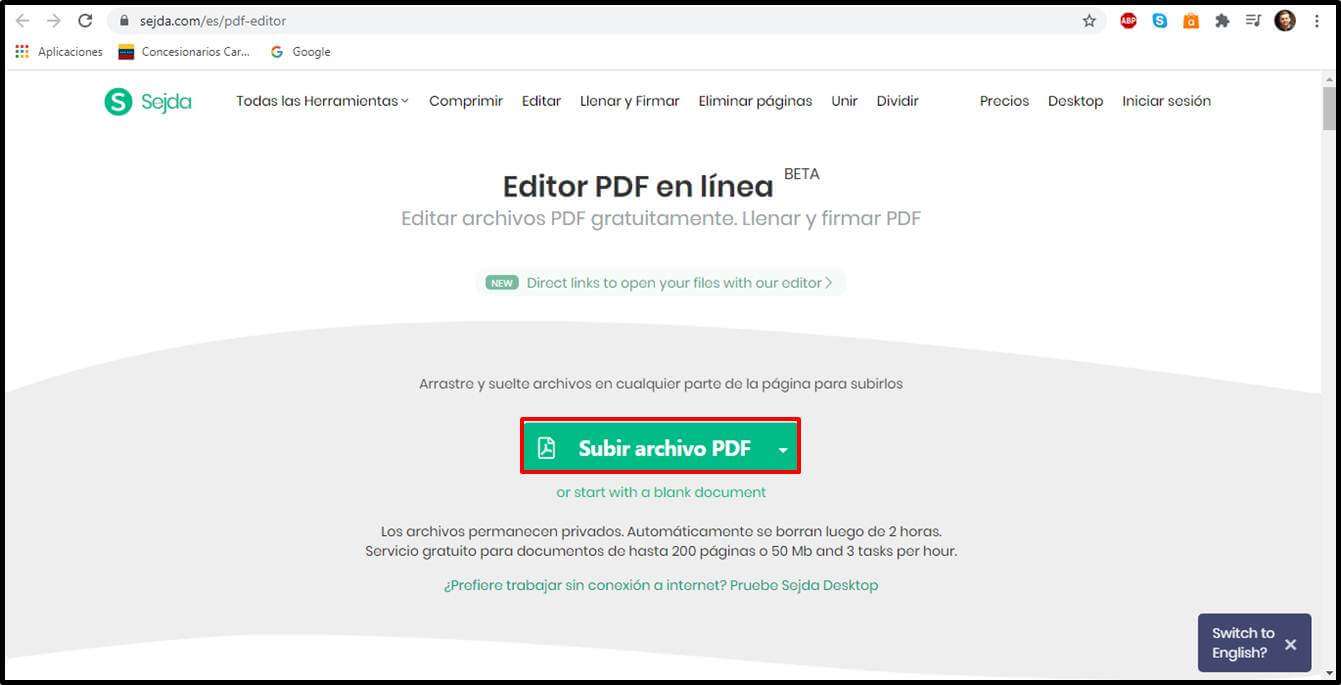
¿Cómo se usa esta página web para editar PDF online?
Lo primero que debemos hacer es ingresar a la página web que te dejamos arriba. En la interfaz principal del sitio encontraras un recuadro de dialogo en el centro de la pantalla para cargar el archivo que deseas modificar (Subir archivo). Pulsamos en él y buscamos en el directorio de nuestra computadora el archivo que vamos a editar. Lo seleccionamos y hacemos clic en abrir, con ello habremos cargado el documento y estará listo para ser editado.
El proceso es muy sencillo, la herramienta detecta automáticamente lo que es texto modificable. Luego el usuario puede pararse sobre cualquiera de los textos detectados por la herramienta y se marcará con un recuadro punteado, lo que significa que se puede pulsar sobre dicho texto y realizar modificaciones al mismo. Ofrece muchas opciones de edición: cambiar el texto, resaltar el texto, colocar en negritas el texto, cambiar el color del texto, cambiar la fuente, entre muchas más. En la página de inicio de este interesante sitio web encontrarás una especie de tutoriales que muestran las capacidades o lo que puedes llegar a hacer con la herramienta.
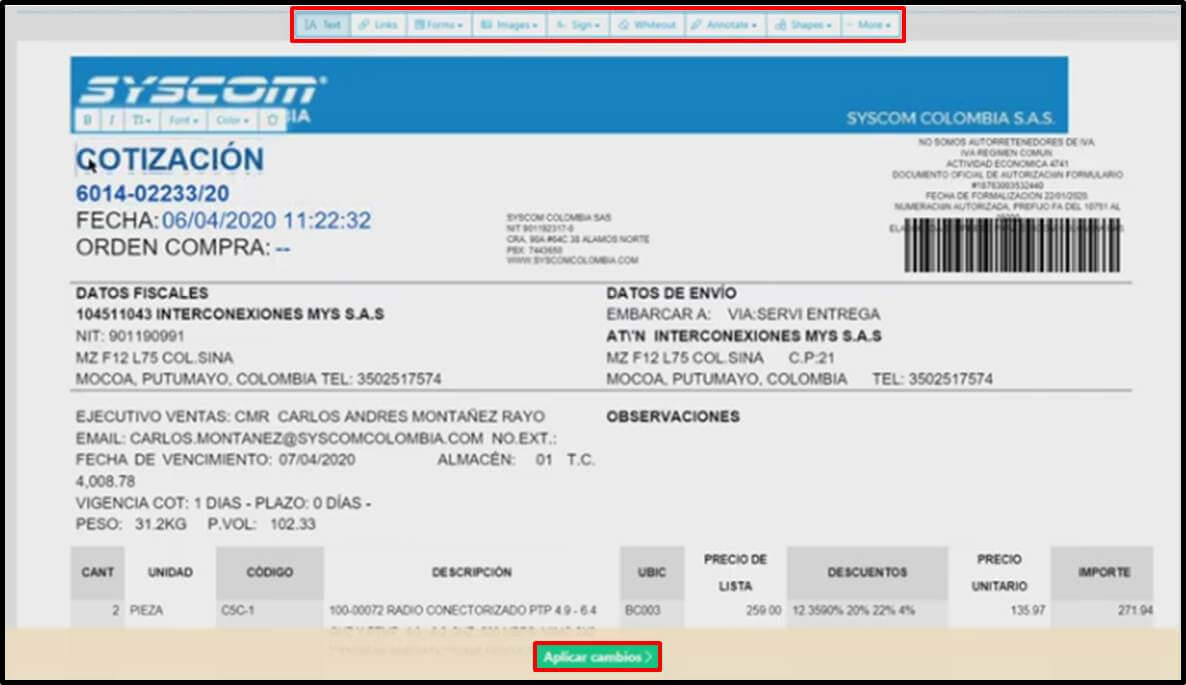
Todas las opciones de edición se muestran en un menú horizontal ubicado en la parte superior de la ventana. Además de las ediciones de texto ya mencionadas, también ofrece: inclusión de enlaces, formas, imágenes, firmas, cajas blancas para eliminar partes que no queremos mantener del archivo, entre otras. Luego de realizar las modificaciones deseadas, el usuario solo debe pulsar en la parte inferior de la interfaz el cuadro de dialogo denominado “Aplicar cambios”. La herramienta realizará los ajustes y se desplegará en la ventana el archivo modificado con la opción de descargar al directorio de nuestra PC. Para hacerlo, simplemente presione sobre el botón de Download.
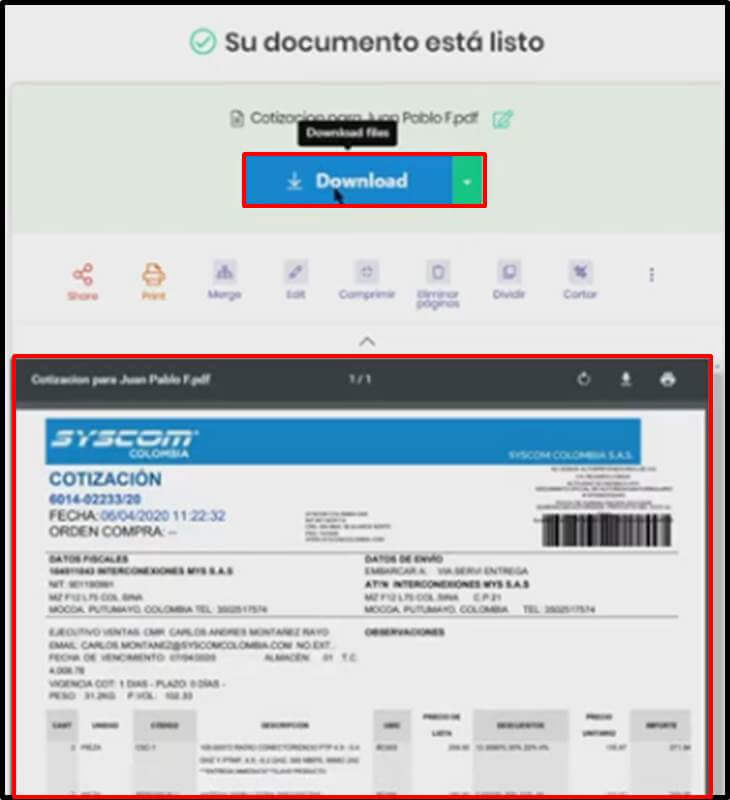
¿Qué otras cosas es necesario conocer de esta página web para editar PDF online?
Una limitante que presenta esta página para modificar PDF es el tamaño del archivo que puedes cargar para editar. Solo permite PDF de menos de 200 páginas o 50MB, sin embargo, para ser gratuita es bastante generosa. Además, solo podrás realizar modificaciones a tres archivos como máximo por hora, en su versión gratuita. Si deseas sobrepasar alguna de estas limitantes, deberás optar por el plan pago.
Por otra parte, si bajas hasta el final de la página de inicio del sitio web, encontrarás una serie de herramientas de mucha utilidad. Como por ejemplo, los distintos convertidores de archivos PDF hacia otros formatos y mucho más. Simplemente escoge la herramienta que desees, como, por ejemplo, la conversión que quieres realizar, pulsa sobre esa herramienta y entra a su interfaz. Te dejamos el ejemplo para convertir PDF a Word. Pulsamos sobre la opción PDF a Word e ingresamos a la interfaz del convertidor, luego pulsamos sobre Upload PDF files y buscamos en el directorio de la PC el archivo PDF que deseamos convertir. Posteriormente nos mostrara dos opciones Keep Layout y Optimize for legibility. Debes pulsar sobre la opción de tu preferencia, te recomendamos Keep Layout para mantener las características del documento.
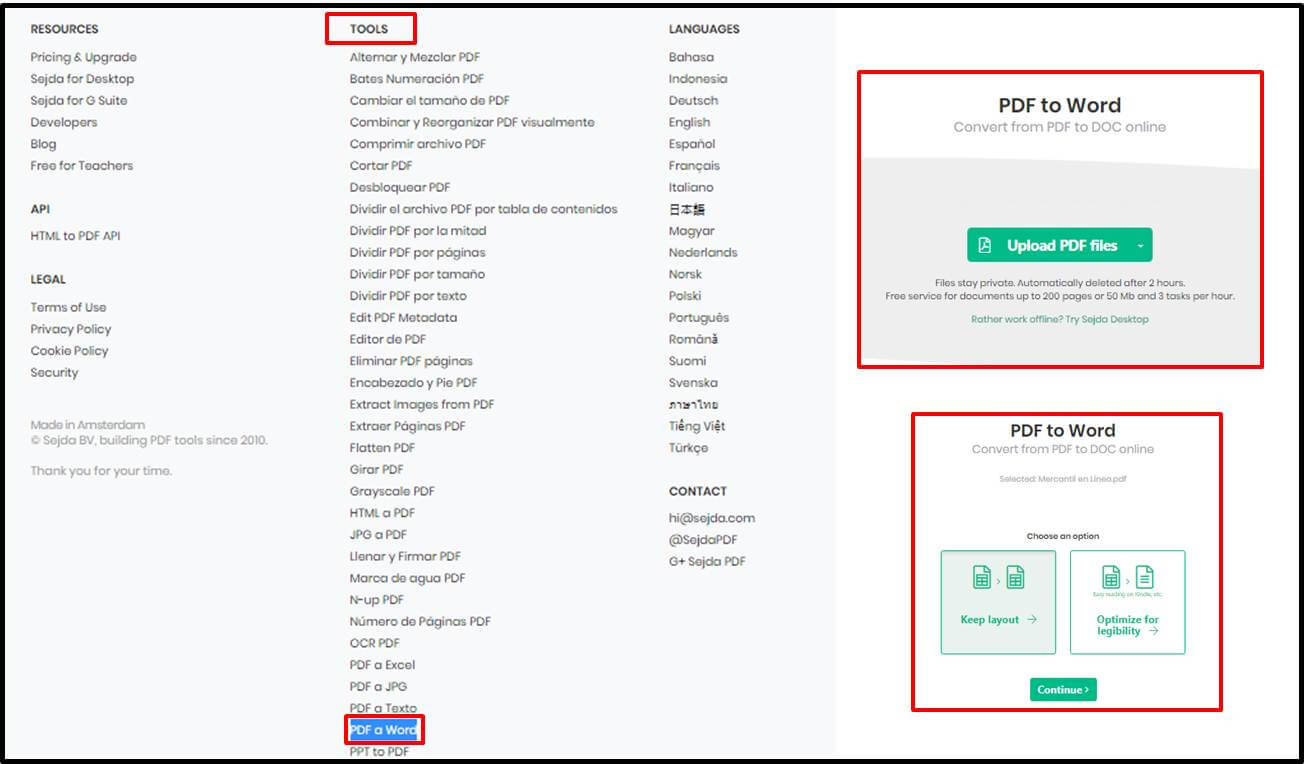
Por último, la herramienta realizará los ajustes de conversión de PDF a Word y se desplegará en la ventana el archivo con la opción de descargarlo al directorio de nuestra PC. Para hacerlo, simplemente presiona sobre el botón de Download.
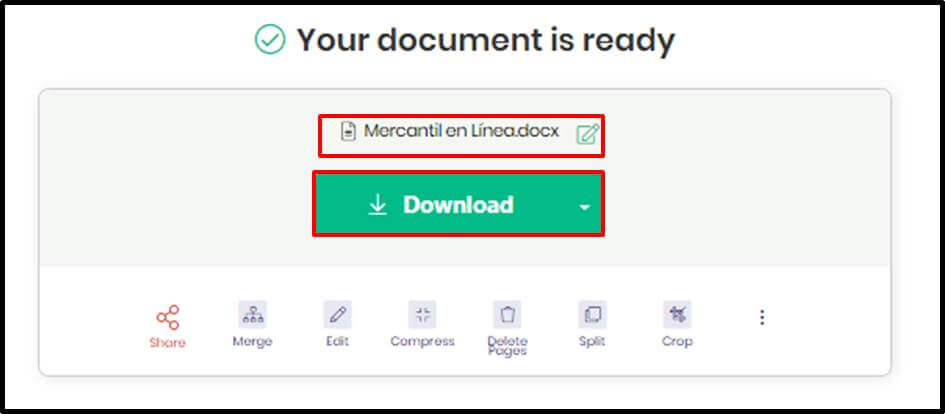
Segundo método (mediante el programa Icecream PDF Editor)
Este segundo método involucra la descarga e instalación de un programa especializado en el manejo, edición, modificación y corrección de archivos PDF. Se trata del programa Icecream PDF Editor, el cual puedes descargar gratuitamente aquí.Es un programa creado para Windows con una interfaz amigable y sencilla que le permite a los usuarios crear y editar PDF. Ofrece 4 modos principales de edición de PDF: editar, anotar, administrar páginas y completar formularios. Por lo tanto, los usuarios podrán con este programa editar texto y objetos, agregar notas, administrar páginas, unir archivos PDF, proteger archivos, entre otras opciones.
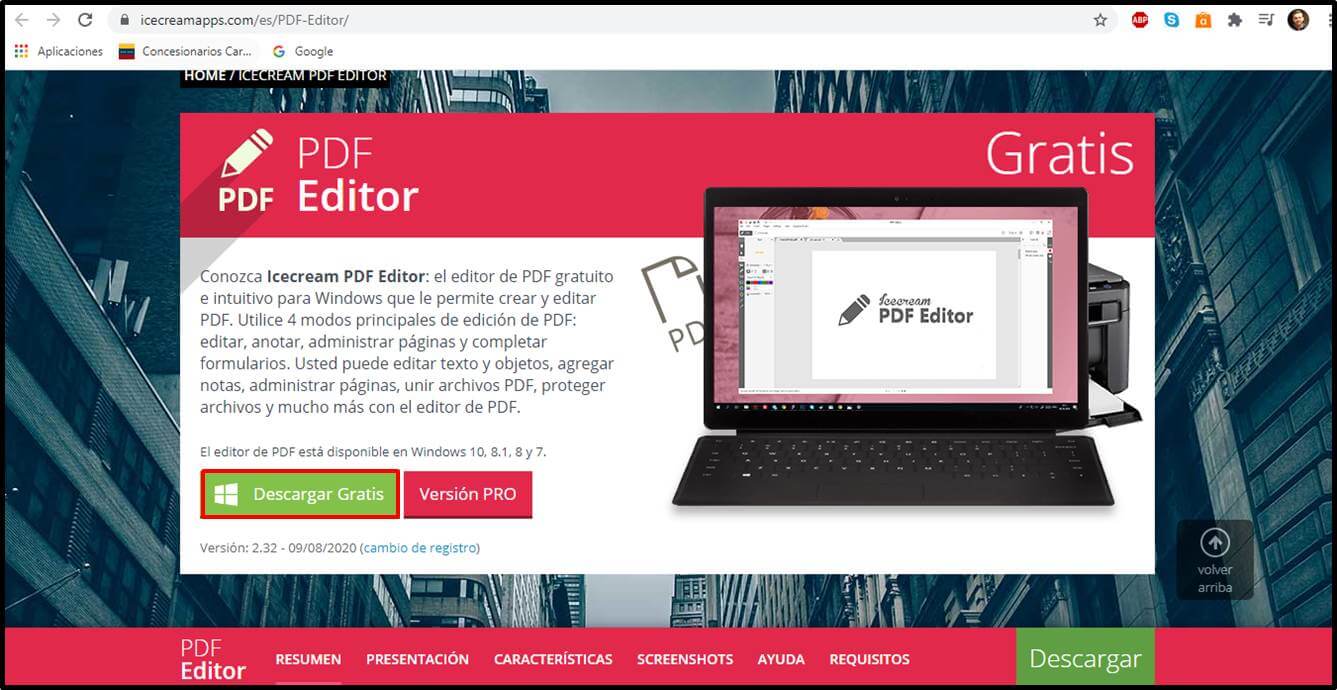
¿Cómo comenzar a usar Icecream PDF Editor?
Lo primero que debes hacer es descargar el programa, para ello puedes usar el link que te dejamos en el párrafo anterior. Luego debes instalarlo en tu computador siguiendo los pasos, tal como lo haces para instalar otros programas. Al finalizar la instalación puedes inmediatamente ejecutar el programa, es decir, abrirlo.
Cuando abres el programa por primera vez la interfaz del programa es tan amigable que te irá guiando y haciéndote sugerencias de inmediato. Por ejemplo, el primer mensaje que se desplegará será: “En modo Editar puede agregar o editar texto, imágenes, formas, mover y redimensionar los objetos existentes. Todos los objetos agregados serán parte imprimible del documento original”. Y te dará la opción de omitir o leer la próxima sugerencia asociada a los distintas modalidades que ofrece el programa, lo recomendable es leerlas todas, con el fin de familiarizarse con la herramienta.
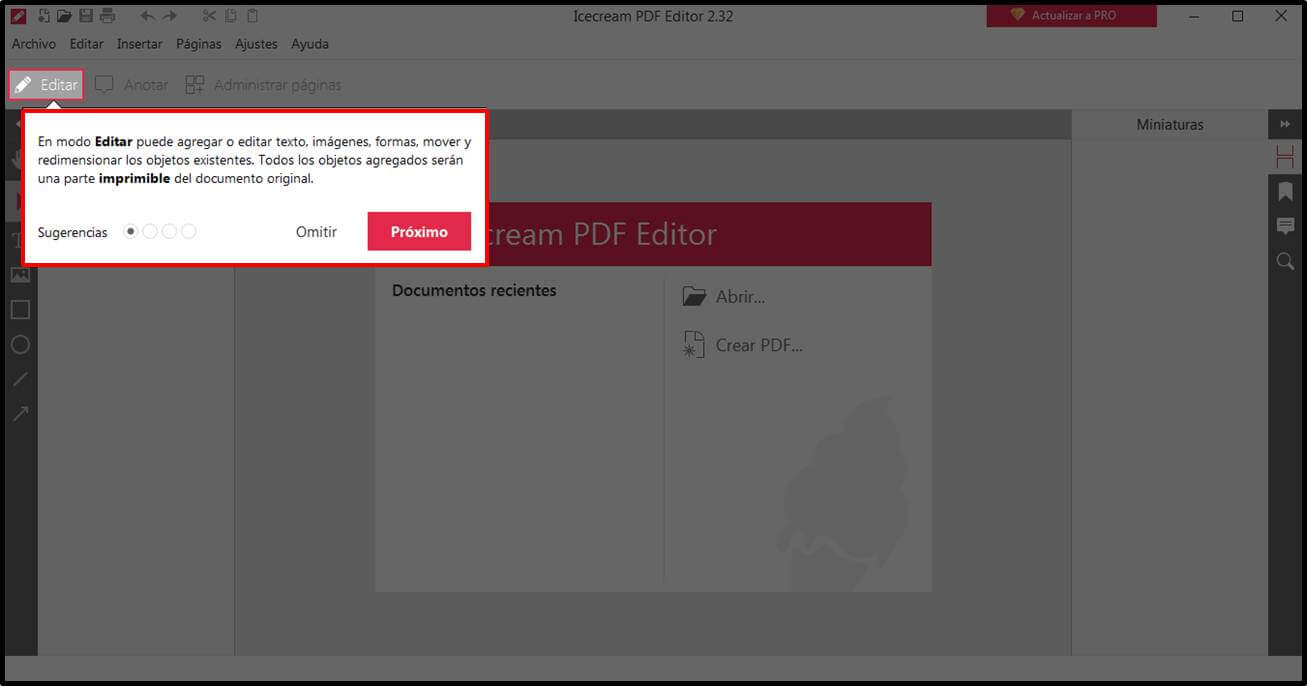
¿Cómo funciona Icecream PDF Editor?
Luego de instalar el programa, se debe abrir y en la primera ventana que se despliega nos mostrará la opción de abrir, que debemos pulsar para buscar en el directorio de nuestra computadora el documento PDF que deseamos modificar. Seleccionamos el documento que nos interesa y pulsamos en abrir, automáticamente el documento se cargara en la interfaz del Icecream PDF Editor.
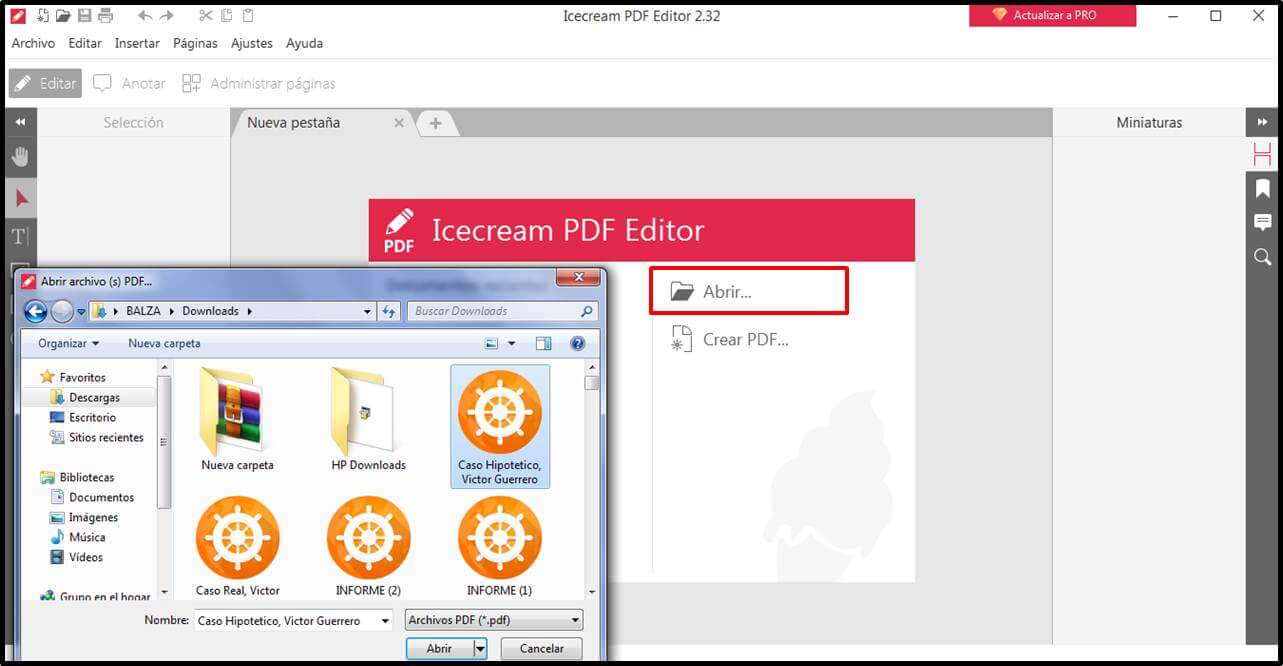
Al tener el documento abierto en la interfaz principal del programa, tendremos dos menús principales. El primero horizontal en la parte superior izquierda donde podemos seleccionar la modalidad de edición: Editar, Anotación y Administrar páginas. Y, el segundo, debajo del anterior, pero de forma vertical donde se muestran las opciones de edición y selección. El programa es muy intuitivo y amigable, por ejemplo, si queremos modificar el texto del PDF, seleccionamos la herramienta de texto, pulsamos sobre la palabra o la frase que queremos modificar, ésta se enmarca en rojo, y podemos comenzar a borrar o escribir lo que queremos dentro del recuadro. Existen demasiadas opciones de edición, que poco a poco puedes ir conociendo y que, seguramente, se ajustarán a tus necesidades.
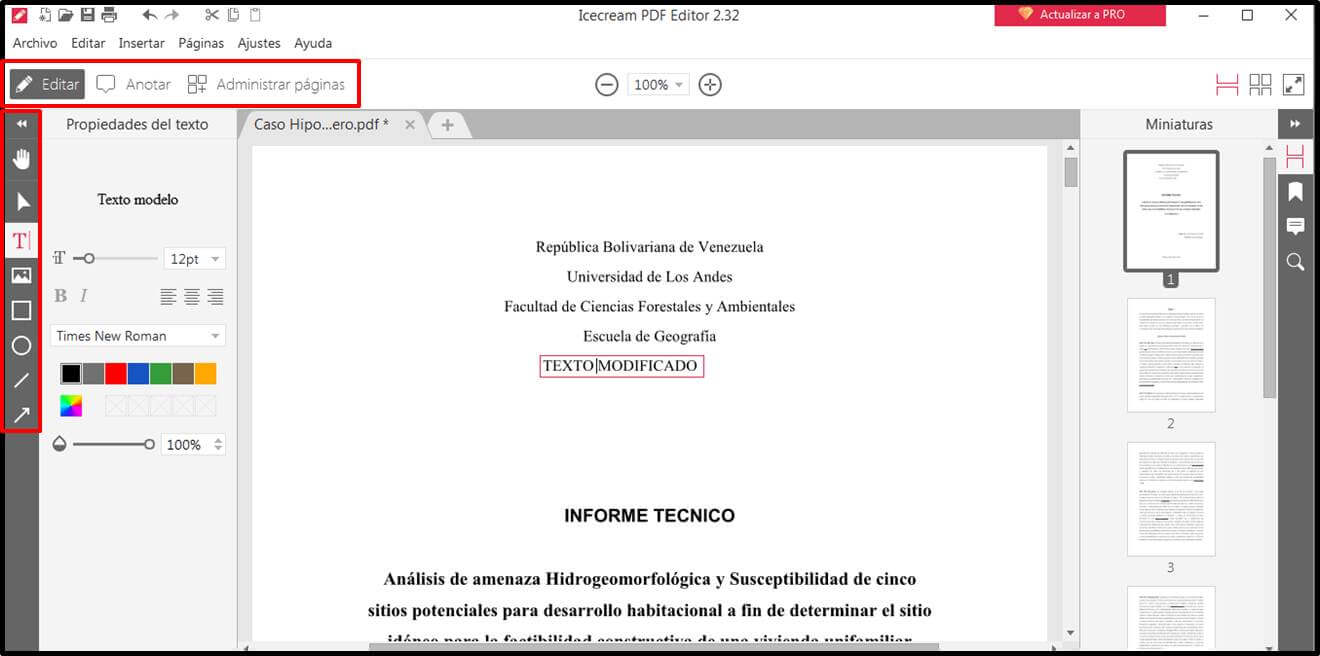
Por último, el usuario solo debe guardar el documento final en el la carpeta de destino de su preferencia. Sin embargo, lamentablemente de un tiempo para acá este programa guarda los archivos editados con una marca de agua al final de cada página del documento. En caso de que no desees esta horrible e incómoda marca de agua en tus documentos, debes acceder a la versión paga (PRO).

Esperamos que esta información te permita realizar el manejo, edición, modificación y corrección de archivos PDF de una manera sencilla y ajustada a tus necesidades. ¡Suerte!






